Cupons de desconto – Criando Cupons
POR Julio
ATUALIZADO EM 27/07/2021
Criando um cupom de desconto
Quando precisamos criar uma promoção específica em nossa loja, que não se aplica a qualquer produto ou tem mais regras de restrição, podemos criar cupons de desconto, para distribuir entre os clientes. Para isso, podemos fazer o seguinte:
- Entre na seção Marketing > Promoções > Regras de preço do carrinho.
- Na tela que abrirá, clique em Adicionar Nova Regra.
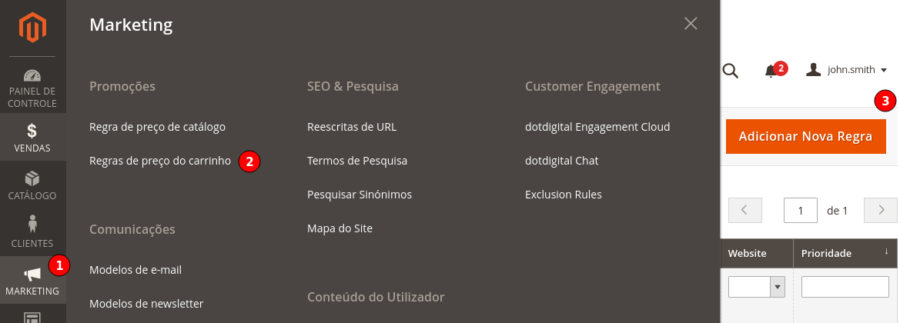
Na nova tela que abriu, você terá diversos campos para preencher:
- Nome da Regra: Nome que você definirá para o cupom. (Não aparecerá para o cliente)
- Descrição: descreve qual a finalidade do cupom.
- Ativo: Se o cupom está ativo ou não.
- Sites: Se você possui mais de uma loja, vinculados ao mesmo painel, mais opções aparecerão e, caso você queira que o cupom seja válido a todas, deve selecioná-las.
- Grupos de Cliente: A quais grupos de clientes você quer que o cupom se aplique.
- Cupom: podemos selecionar “Sem Cupom” ou “Cupom Específico”
- Código de Cupom: Criamos um código personalizado.
- Geração automática: Gera um código de cupom aleatório.
- Usos por Cupom: Quantidade de vezes que o cupom pode ser utilizado.
- Usos por cliente: Quantidade de vezes que um mesmo cliente pode utilizar o cupom.
- De-Até: Datas de início e fim do cupom.
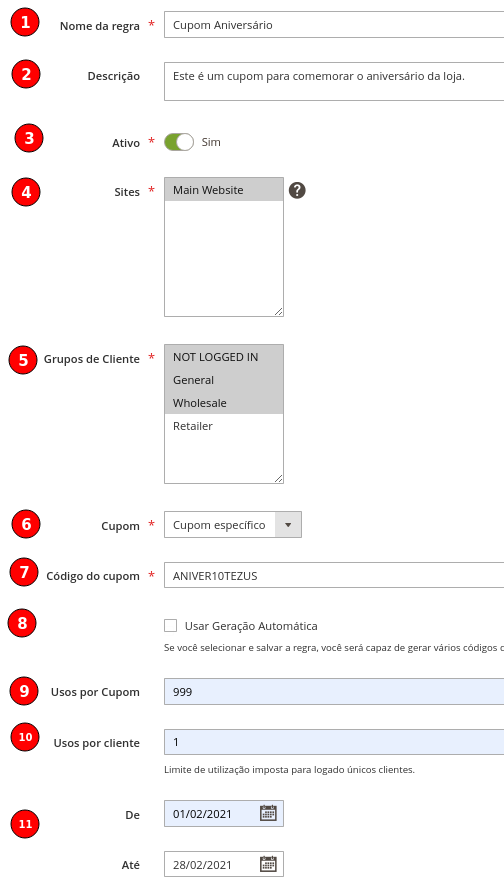
Após o preenchimento dos campos obrigatórios (com estrela), você pode clicar em “Salvar e continuar”. Agora iremos adicionar algumas condições para uso do cupom.
Condições
Na aba de Condições, você pode aplicar regras que caso sejam verdadeiras, o cupom poderá ser utilizado. Isso visa permitir que tenhamos cupons para usos específicos, como cupons de frete grátis somente para a cidade de Lajeado.
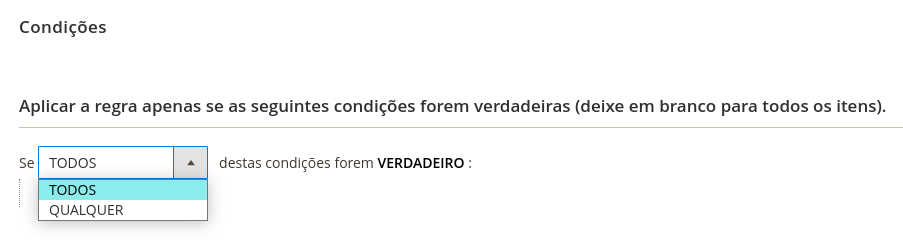
Para criar um cupom de frete grátis, por exemplo, você pode:
- Clicar em cima da palavra TODOS, e trocar para Qualquer. Assim, se qualquer uma das regras se cumprir, o cupom poderá ser utilizado.
- Clique no (+) para adicionar uma nova regra.
- Selecione a opção “Código de Postal de Entrega“.
- Caso sua cidade possua somente um CEP, Clique nos três pontos “…” que apareceram e adicione o CEP no seguinte formato xxxxxx-xxx.
- Caso sua cidade possua mais de um CEP, clique em cima do “é” e troque a opção por “é igual ou menor que“. No campo que abriu, adicione o maior CEP da sua cidade.
- Adicione mais uma condição, do “Código de Postal de Entrega“, troque o “é” por “é igual ou maior que“. No campo que abriu, adicione o menor CEP da sua cidade.
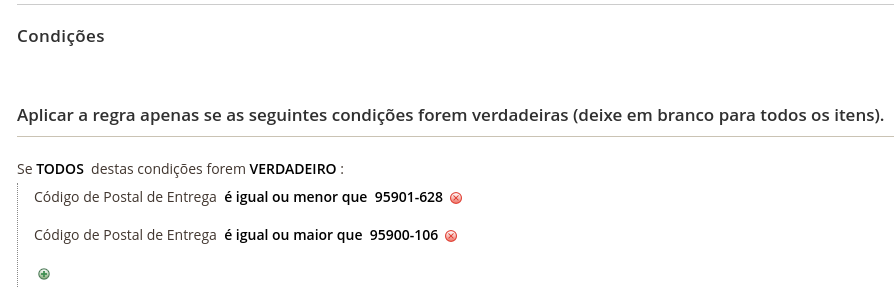
Ações
Nas ações podemos definir o que vai acontecer quando o cupom for aplicado. Podemos dar desconto fixo, por percentual, compre X ganhe Y, etc.
Também, podemos aplicar outras regras a itens do carrinho, que é onde podemos definir o frete grátis.
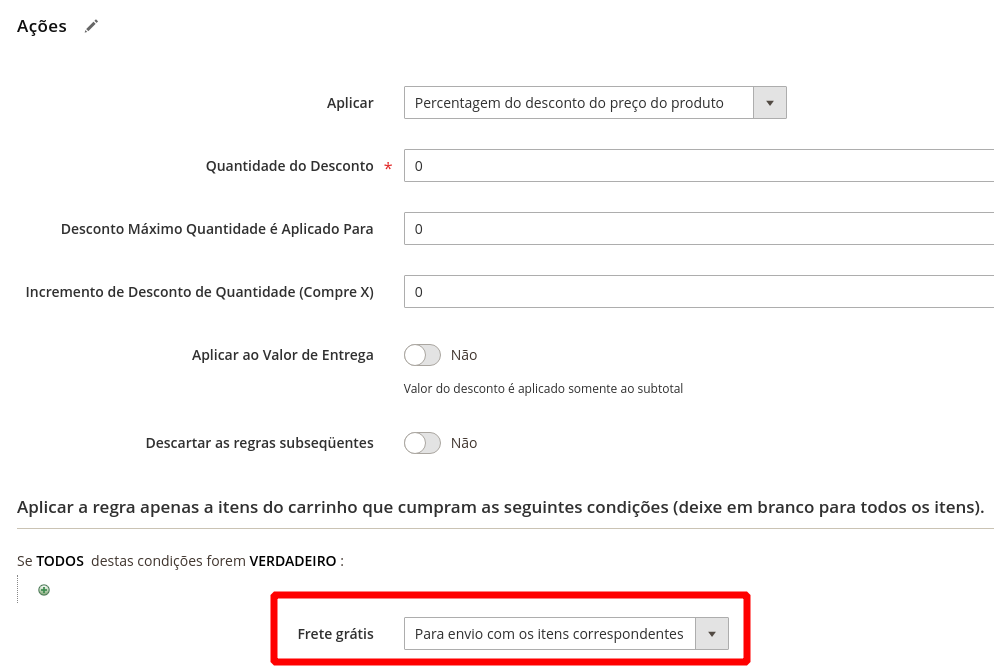
Após, você pode salvar o cupom e testar na sua loja.
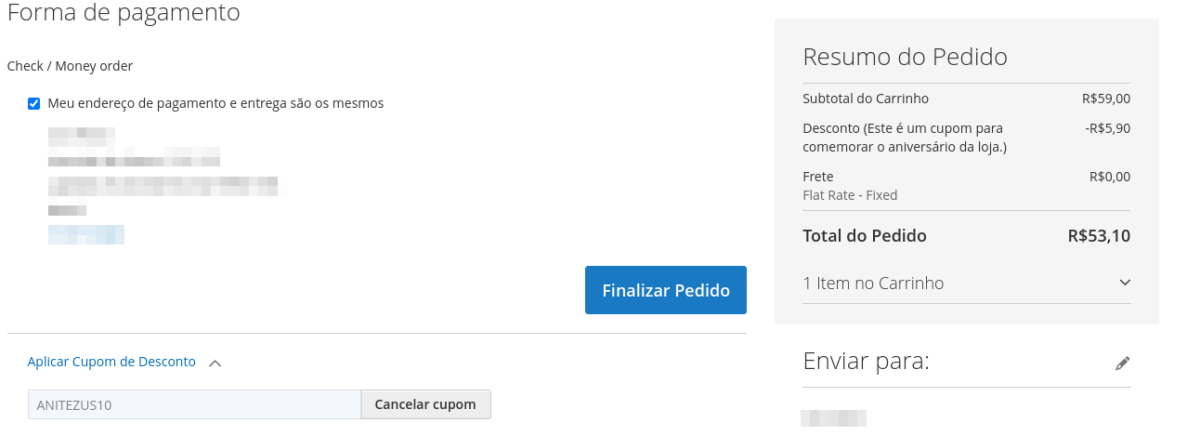
Não encontrou o que estava procurando?
FALE CONOSCO
Soluções em e-commerce de alta performance!
A Tezus oferece soluções eficientes para lojas virtuais e é especialista na plataforma Magento.
FALE COM UM ESPECIALISTA